# Tworzenie projektu
Cała konfiguracja projektu można wykonać za pośrednictwem strony DDB lub za pośrednictwem interfejsu API. Ten przewodnik obejmie użycie interfejsu użytkownika w Witrynie. Przewodniki API można znaleźć Tutaj.
Notatka: Tylko użytkownicy wewnętrzni mogą tworzyć projekty.
# Nowy projekt
Najpierw przejdź do strony głównej DDB, wybierając „Przejdź do projektów” na stronie docelowej DDB.
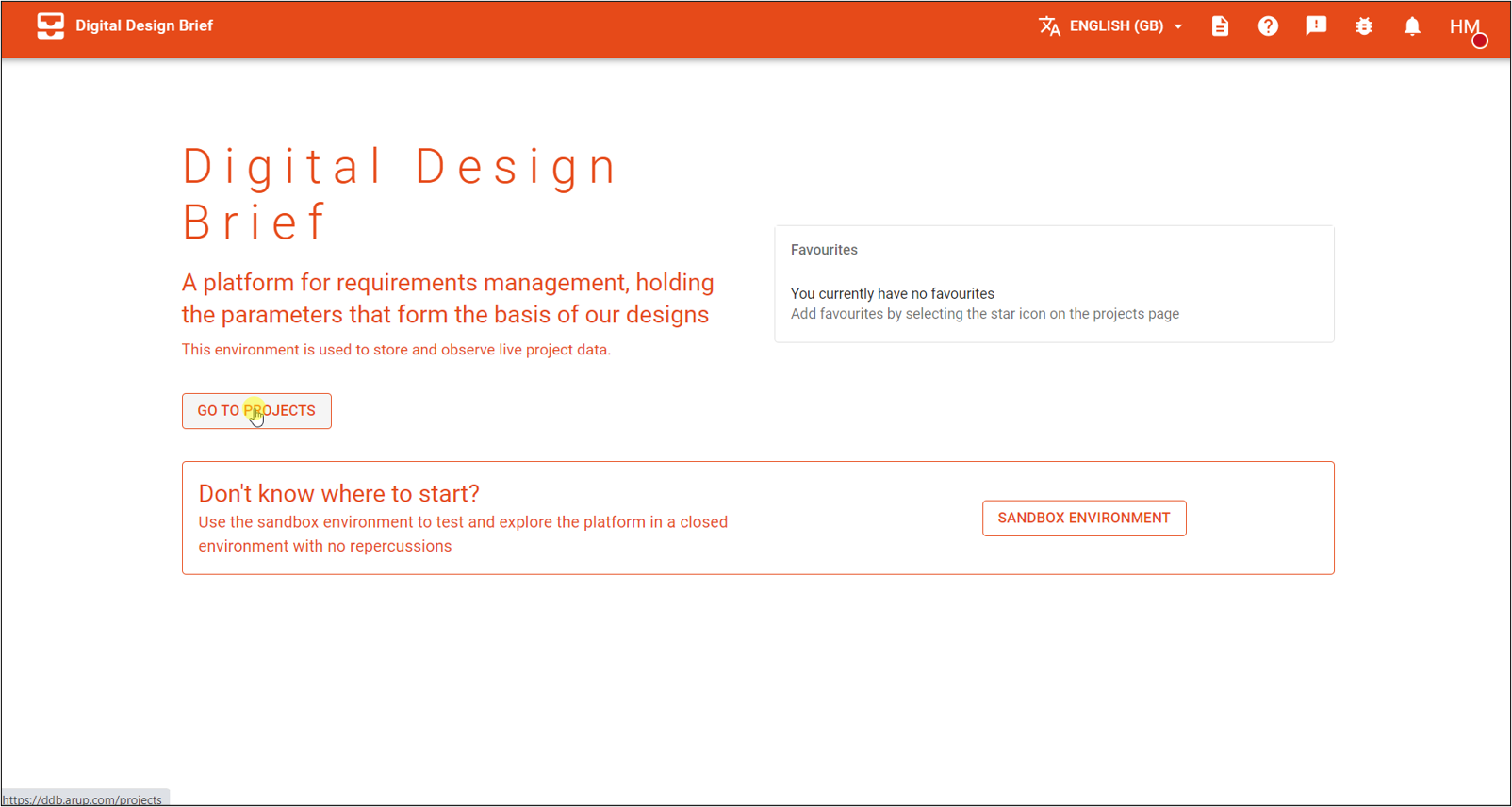
Kliknij przycisk „Nowy projekt” w lewym górnym rogu.
Otworzy to panel z okno dialogowego, aby wprowadzić numer projektu, z powiązanymi danymi projektu pokazanymi poniżej, aby zapewnić wybór właściwego projektu.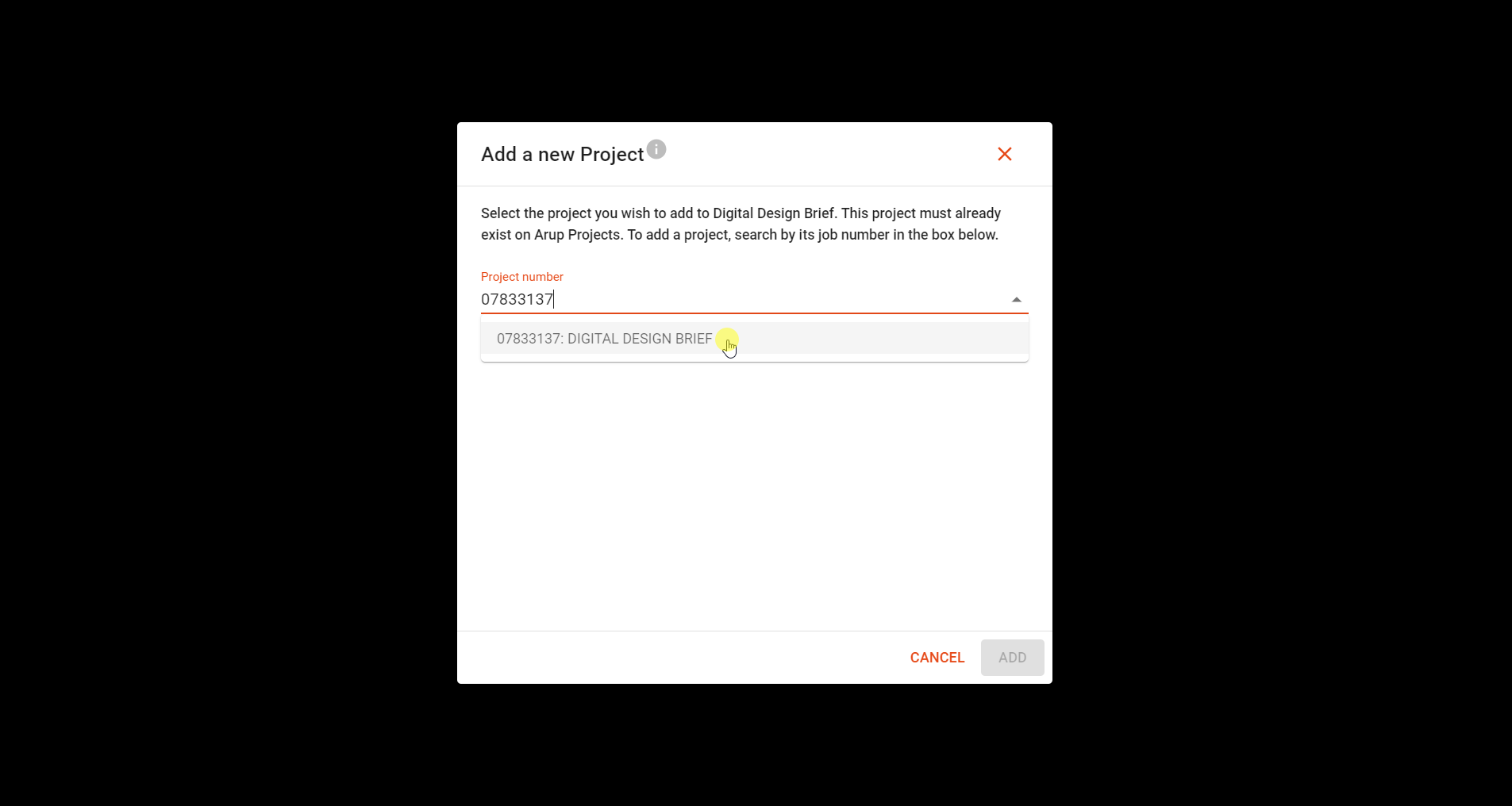
Po sprawdzeniu tego możesz kliknąć „Dalej” w prawym dolnym rogu, aby wyświetlić główną stronę projektu.
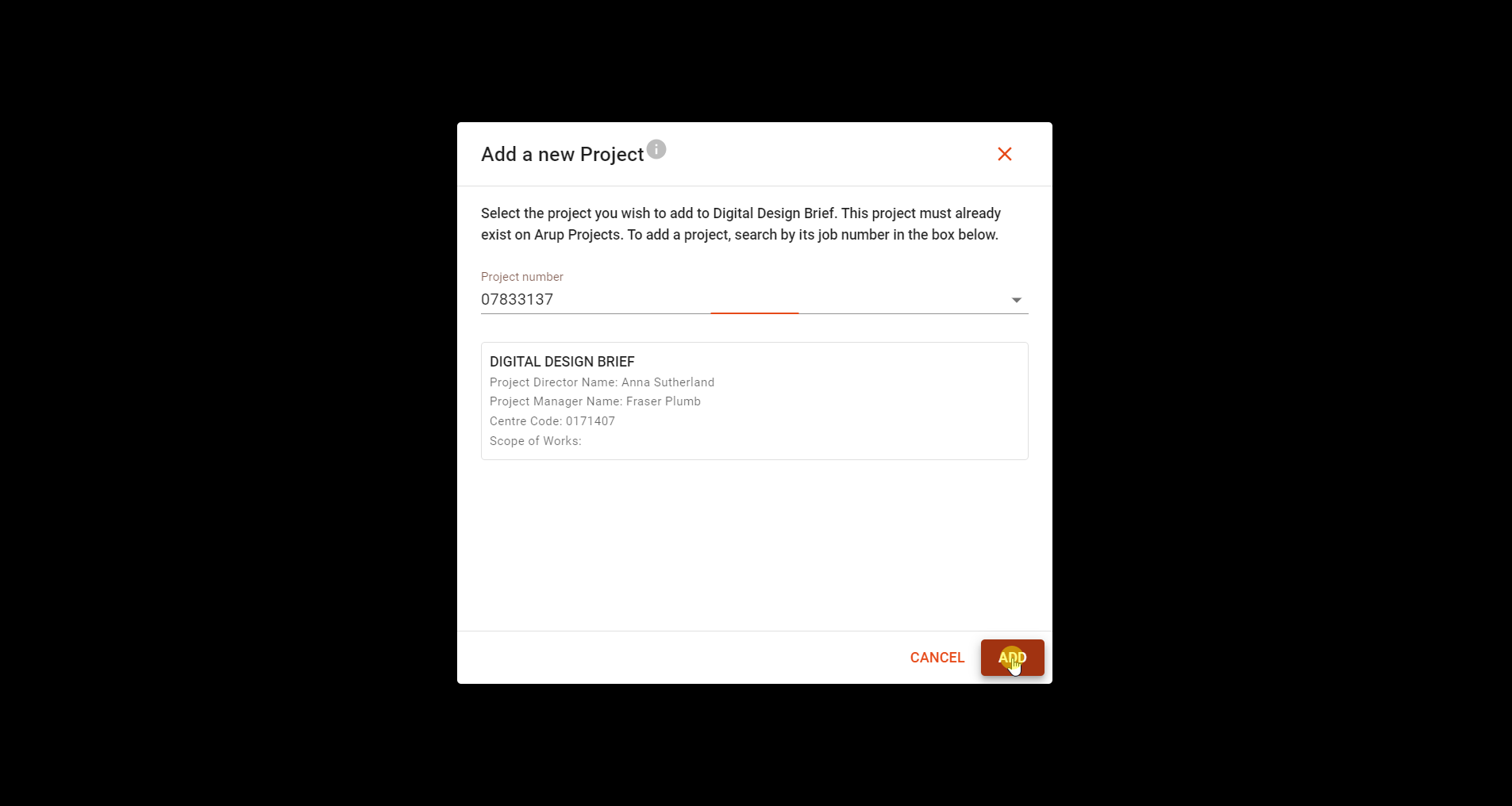
Możesz teraz zacząć konfigurować zasoby.
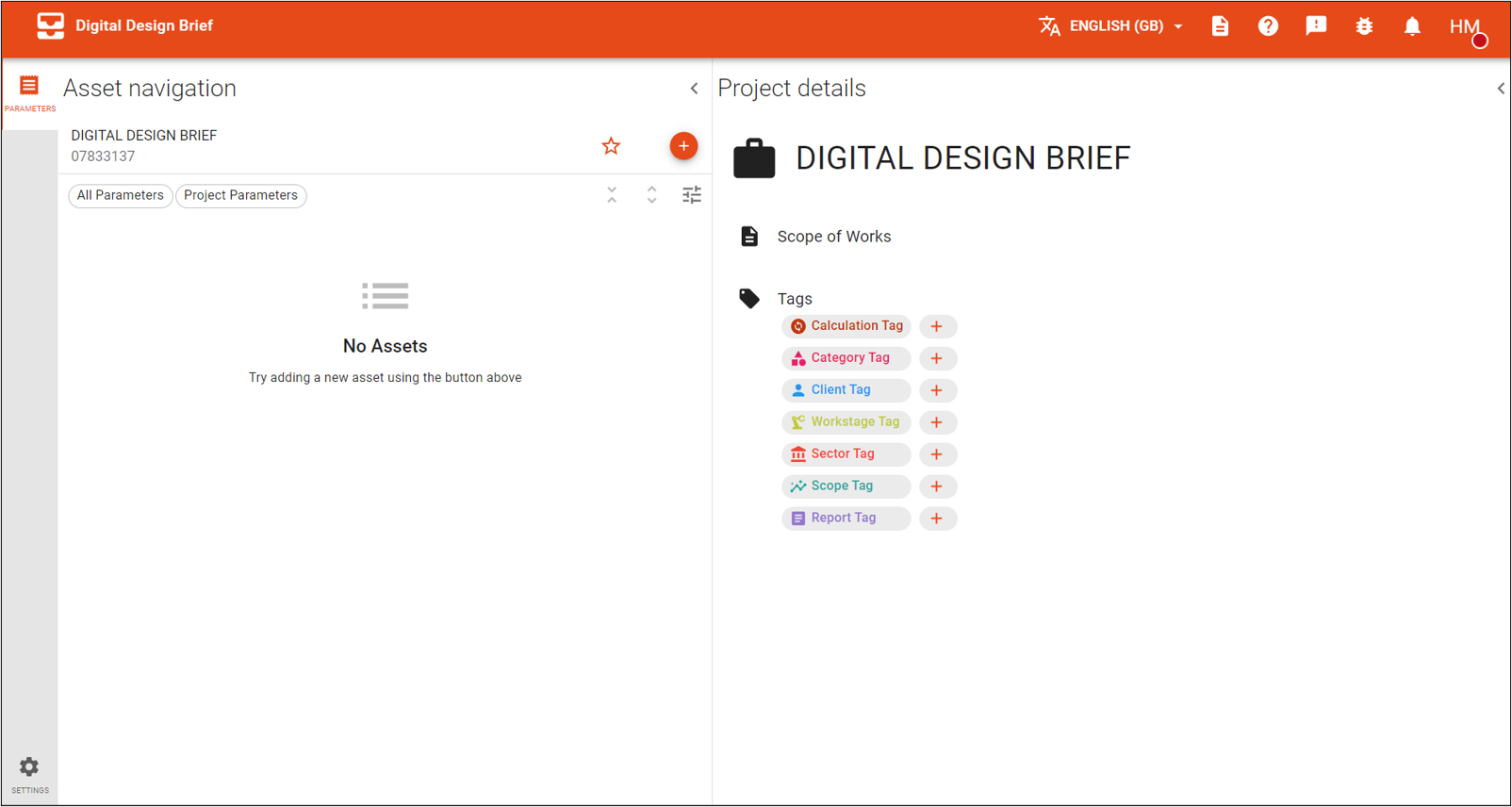
Dane z ADS (ARUP Data Services) zostaną automatycznie zaimportowane do twojego projektu jako parametry projektu.
# Uzyskaj dostęp do projektu
Na stronie głównej możesz wyszukać swój projekt na pasku wyszukiwania lub znaleźć panel na stronie i kliknąć go, aby otworzyć stronę parametrów.
Notatka: Zewnętrzni użytkownicy będą mogli zobaczyć tylko projekty, które otrzymali pozwolenie na obejrzenie. Użytkownicy wewnętrzni będą mieli dostęp tylko do wszystkich projektów niezgodnych i będą mogli zobaczyć konkretne poufne projekty tylko wtedy, gdy uprawniowie użytkowników są na miejscu.
Możesz także kliknąć ikonę gwiazdy na panelu projektu, aby go ulubiić, który umożliwia łatwy dostęp do projektu ze strony docelowej.

Notatka: Ulubiona funkcja projektu będzie działać tylko wtedy, gdy zezwalasz na funkcjonalność plików cookie na swoim Ustawienia plików cookie DDB.